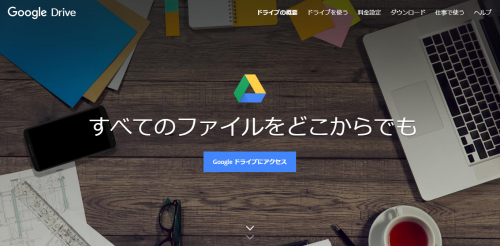突然すべてのメールがスマホに届かなくなってしまった場合の対処法
ある日から突然、メールが届かなくなってしまった場合、その原因は空き容量不足かもしれません。
【原因その1】Googleドライブの空き容量が足りない(Gmailアプリを使っている場合)
まず普段からブラウザでGメール(WEB版)を使用している人の場合、GmailはGoogleドライブという無料のデータ保存場所にメールのデータを保存したり、そこからデータを読み出したりしています。
そんなものを利用する手続きをした記憶はないという人も多いと思いますが、Gmailを利用するためにGoogleアカウントを取得した段階で、自動的にこのGoogleドライブも使えるようになっています。
ただ、Googleドライブの無料で使える空き容量は15GBまでなので、保存データが15GB以上になるとGmailがデータの書き込みをすることができなくなってしまうため、急にメールが届かなくなるという症状が出てしまいます。
この場合は、Gmailの中にある不要なメール(迷惑フォルダなど)を削除するか、Googleドライブに保存されている不要なデータ(Googleフォト内の写真データなども同様)を削除すれば、Gmailが再び受信できるようになります。
【原因その2】スマホ端末の空き容量が足りない(Gmail以外のメールアプリの場合)
スマホのGmailアプリを使っている場合、スマホ端末(本体)の空き容量が不足してしまったた場合も、Gmailが受け取れなくなります。
そのような場合は、スマホ端末に保存されている不要ファイル(写真や動画など)を削除しスマホ本体のメモリの空き容量を確保すれば、再びGmailでメールを受け取れるようになります。
なお、スマホアプリのGmailを使っていたとしても、GoogleドライブやGoogleフォトなどを併用している場合、そちらの容量がなくなってしまってもメールを受け取れなくなることがあります。
もし、スマホ端末の容量が十分にあるのにGmailが受信できない場合は、Googleドライブの空き容量の方も確認してみてください。
【原因その3】メールサーバーがダウンしている
スマホのメールが届かない理由の一つに、メールの送受信を行っているサーバーが一時的にダウンしてしまっているというケースが考えられます。
特に、「この日のこの時間帯だけメールを受け取ることが出来なかったのはなぜだろう?」という場合は、このメールのサーバーがダウンしていたという可能性が高いと思われます。
例えば、GmailなどのGoogleが提供するWEBサービスの稼働状況(サーバーダウンの有無)については、下記のページで確認することが出来ます。
>>G Suite ステータス ダッシュボード|Google
このページを確認して、自分がメールを受け取ることが出来なかった時間帯と、サーバー側の異常が発生していた時間帯が重なっていれば、このメールサーバーの障害が原因でメールを受け取ることが出来なかったということになります。
この他にも、使用しているスマホ側の通信障害が原因でメールが届かないこともあります。
利用しているスマホの通信障害については、ご利用の「キャリア名(ドコモやソフトバンクなど)+通信障害」などと検索(googleやyahoo、ツイッターなど)すれば、スマホの通信障害に関する情報を確認することが出来ます。
ただし、この場合はその他のWEBサービス(インターネットの閲覧など)も出来なくなったり、スマホ上部に表示される電波表示が「✕」になっていたりするため、「通信障害によってメールが受信できなくなっている」ことについては、比較的気が付きやすいのではないか思います。
メールが届かない原因がサーバーダウンや通信障害であった場合、基本的にはそれらが復旧すればこれまで通りGmailを利用することができるようになります。
ただし、通信障害が発生した時間帯にメールを送受信した場合、それらのメールが届かないままになってしまっている可能性がありますので、ちゃんとメールが届いたかどうか一度確認しておいたほうがいいでしょう。
なお、豆知識としてGmailのサーバーがダウンしてしまっている時に、どうしてもメールを閲覧したいという場合は、以下の方法を試してみるといいでしょう。
【方法その1】異なる表示形式で閲覧する
WEB版のGmailには一般的な「標準HTML形式」以外に、「簡易HTML形式」、そして「モバイル形式」という表示方法が存在しています。
サーバーダウンなどの障害が上記の表示方法の一部だけに限定されている場合、別の表示形式で使用できるという可能性があります。
Gmailを上記の方法で開く事ができるリンク(PCやスマホで閲覧可能)は以下の通りですので、こちらの方からGmailを開くことが出来ないか確認してみてください。
【方法その2】メールソフト(アプリ)で閲覧する
WEB版のGmailは、Gmailのサーバーダウンや通信障害が発生すると、Gmailにアクセスができなくなる(Gmailを表示することが出来ない)ため、単にメールの送受信ができなくなるだけではなく、過去のメールを見ることもできなくなってしまいます。
ただ、パソコンのメールソフトやメールアプリ(スマホにインストールするGmailのアプリなど)からGmailを使用する場合、これまでに受信してきたメールはパソコンやスマホ内にデータが保存されているため、例えGmailのサーバーがダウンしたりするなどの通信障害が発生していても、オフラインの状態で過去のメールを閲覧することが可能です。
パソコンのメールソフト(OutlookやThunderbirdなど)でGmailを使用する具体的な方法は、以下のページで詳しく解説されています。
>>Gmail 用に IMAP メール クライアントの設定を選択する|Gmailヘルプ
これらの方法については現在発生している通信障害が去った後から行う対策になってしまうのですが、今後、通信障害のたびにGmailが見れなくなることを避けることが出来ますので、ぜひ参考にしてみてください。
次のページでは、Gmailからのメールだけが届かない(他の人からのメールは受け取れる)場合の対処法についてお話していきます。